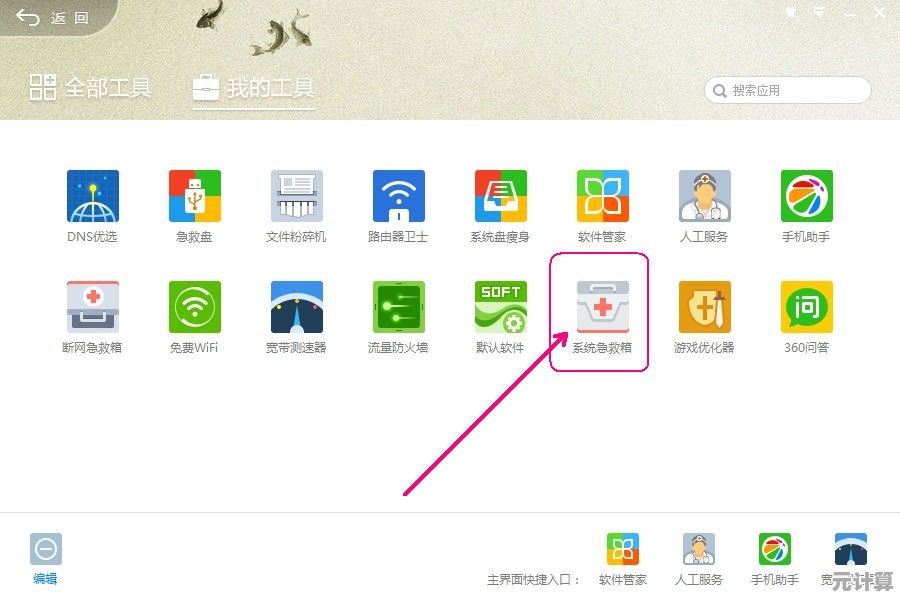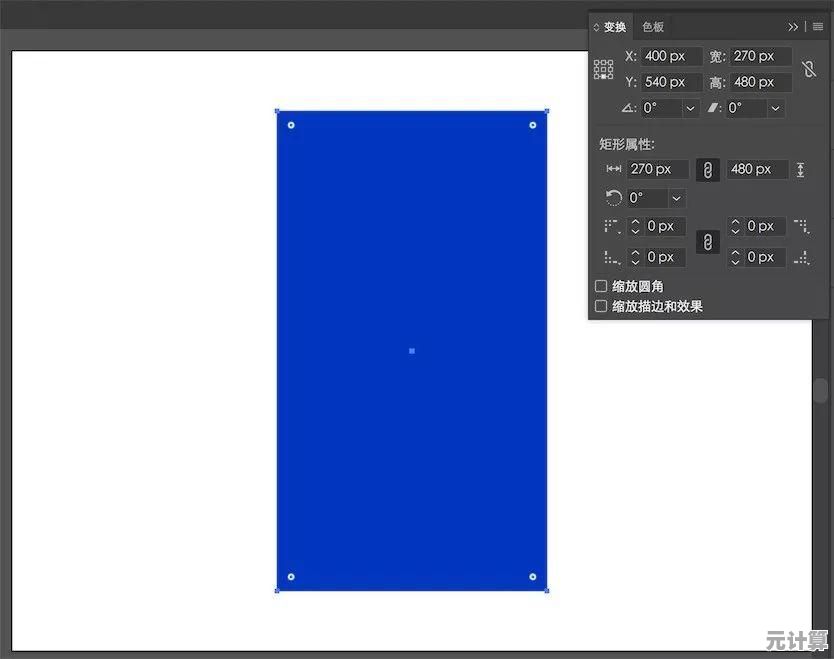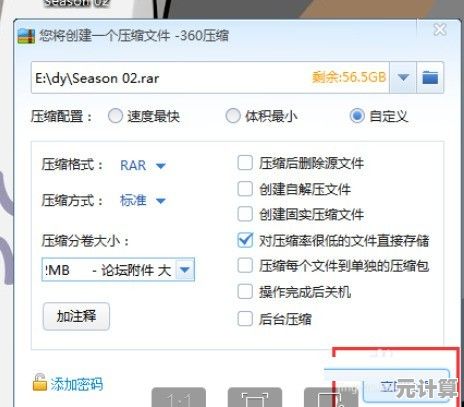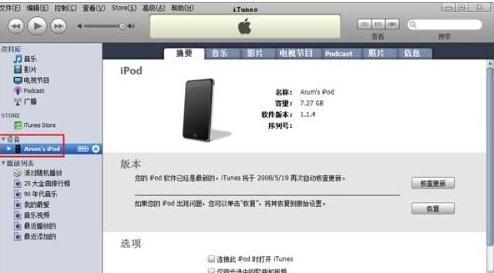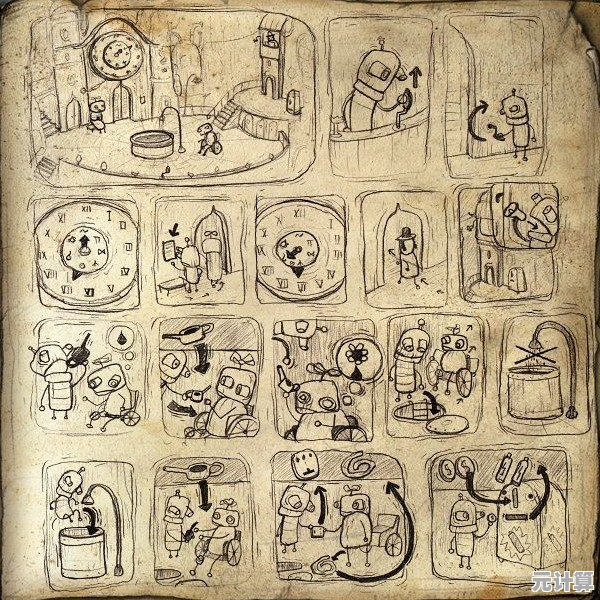如何彻底卸载Win11内置键盘并清理相关设置
- 问答
- 2025-10-10 02:48:18
- 3
哎,说到这个Win11内置键盘,我可真是有一肚子苦水要倒。🤦♂️ 就上个月,我那个老旧的蓝牙键盘时不时抽风,系统却总是一根筋地优先用自带的键盘,搞得我打字时光标乱跳,活像在玩一场不受控制的弹幕游戏,我一怒之下,决定彻底把它“请”出我的系统,但这个过程,简直是一场小型冒险,充满了各种“等等,这样行不行?”的内心戏。
第一步:别冲动,先给自己留条后路
我的第一个想法特别直接:去设备管理器里,找到那个“键盘”,右键,禁用!或者干脆卸载!😤 但鼠标悬停在那的时候,我犹豫了,万一……我是说万一,我外接的键盘也罢工了,这内置的又给我卸了,我岂不是连电脑都登录不进去了?那画面太美不敢想。
保险起见,你一定一定要先连接好一个外接的、确认100%能正常工作的USB或有线键盘,这是你的救命稻草,别问我怎么想到这一层的,都是血泪教训的预感。
第二步:深入“敌后”——设备管理器里的猫腻
好了,外接键盘插稳了,心跳也平稳了,现在可以正式开干,右键开始菜单,选择“设备管理器”,展开“键盘”那一栏,你会看到至少一个设备,名字大概是“标准PS/2键盘”或者“HID键盘设备”之类的。
这时候,右键点击它,选择“禁用设备”,先别急着卸载!禁用之后,你马上用外接键盘试试所有功能是否正常,如果一切OK,恭喜你,第一阶段目标达成,系统已经不会再用那个内置键盘来气你了。
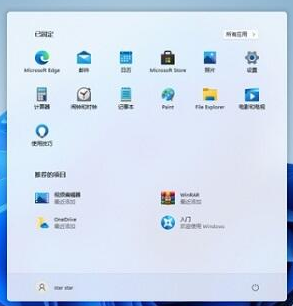
禁用只是眼不见心不烦,它还在系统里占着坑位,我的目标是“彻底”,所以心一横,又回去选择了“卸载设备”,这里系统可能会弹个警告,意思大概是“你真的要删吗?可能会需要重启哦”,我当时的心理活动是:“重启就重启,谁怕谁!” 😎 果断勾选了“删除此设备的驱动程序软件”(这个选项不一定每次都有),然后点卸载。
第三步:意想不到的“隐藏关卡”
重启之后,我以为大功告成了,结果你猜怎么着?没过两天,一次Windows自动更新后,那个阴魂不散的键盘驱动又回来了!它又出现在设备管理器里!我当时那个心情啊,真是……🤬
原来,Windows更新会觉得你这个硬件缺失了驱动,好心好意地又给你装回来了,真正的“彻底”,是要阻止它的这种“好心”。
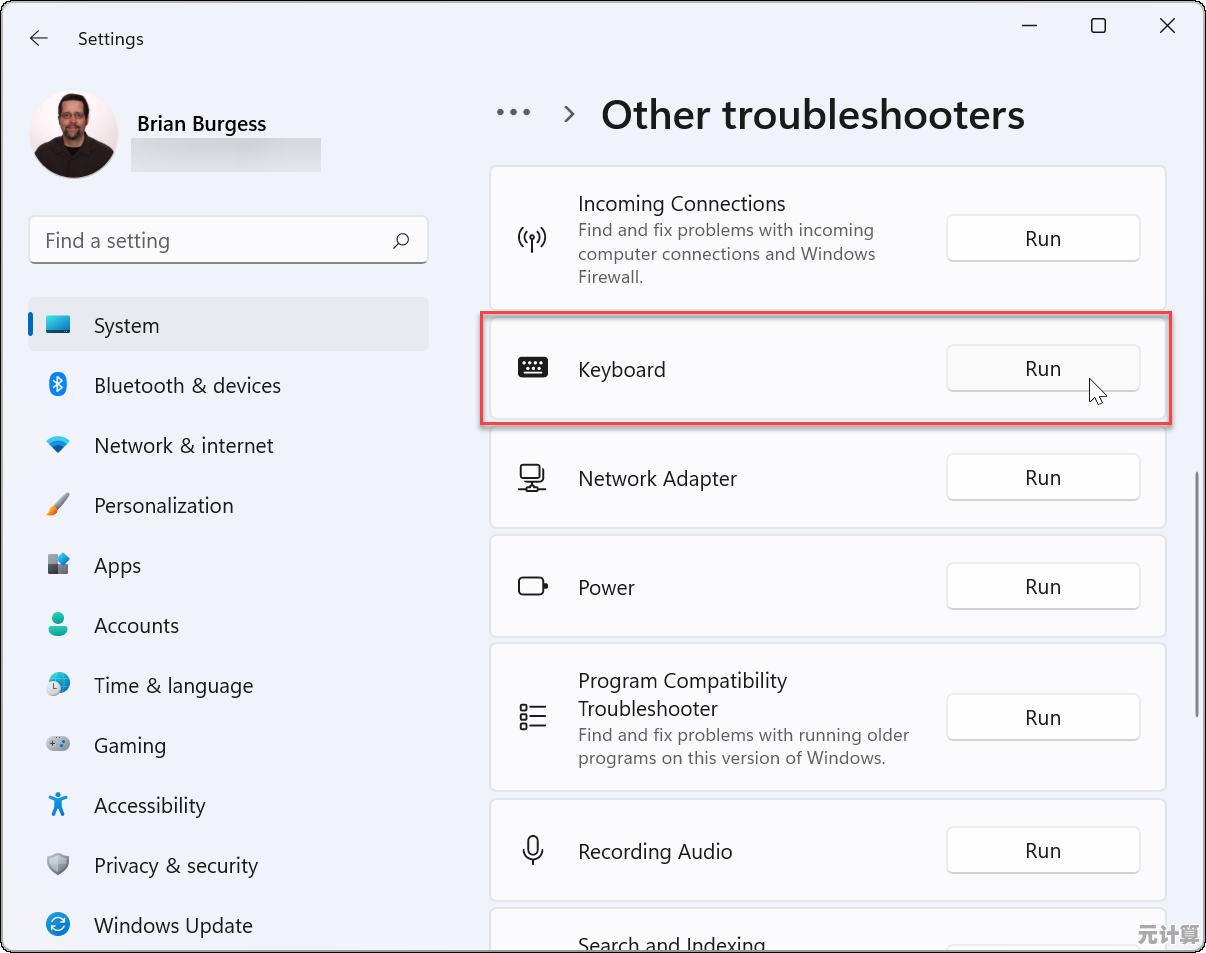
这就需要更狠的一招:在设备管理器里,找到那个键盘设备,右键“属性”,在“驱动程序”选项卡里,选择“更新驱动程序”,别急,接下来不是让它自动搜索,而是选择“浏览我的电脑以查找驱动程序” -> “让我从计算机上的可用驱动程序列表中选取”。
这时会弹出一个列表,通常里面只有一个选项。关键一步来了:勾选“显示兼容硬件”,然后你在制造商那里,选择一个非原厂的,比如随便选个“(标准系统设备)”之类的,或者在型号里选一个看起来最不相关的。 就是给它换上一个完全用不了的驱动,这样,即使系统想自动更新,也找不到正确的驱动来匹配了,相当于给它做了个“绝育”手术。
个人感悟与收尾
这套组合拳打下来,我的内置键盘才算真的“安静”了,整个过程让我觉得,跟操作系统斗智斗勇,就像在下一盘棋,你得想到它后面好几步的招数,这么做有个明显的副作用——如果你哪天需要把电脑带去咖啡馆,没带外接键盘,那就真的抓瞎了,所以这绝对是一个针对特定需求(比如我这种外设党)的极端操作。
最后啰嗦一句,电脑是自己的,怎么折腾都行,但每一步都得想清楚后果,我的经历只是个案例,你的电脑情况可能不同,动手前深呼吸三秒钟总没错,希望我这番折腾能给你一点启发!💻✨
本文由悉柔怀于2025-10-10发表在笙亿网络策划,如有疑问,请联系我们。
本文链接:http://pro.xlisi.cn/wenda/58999.html